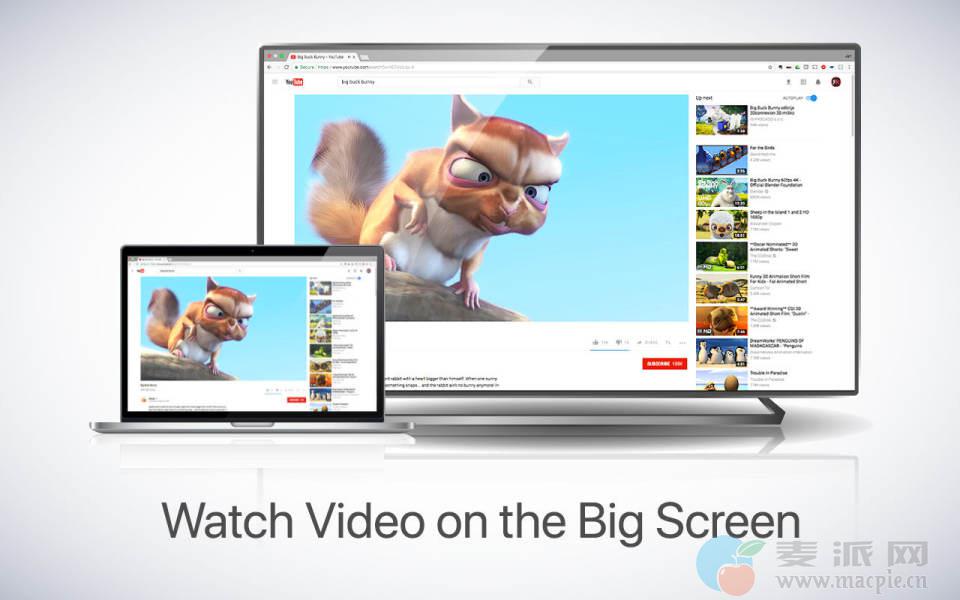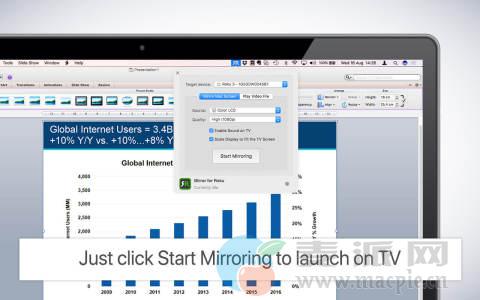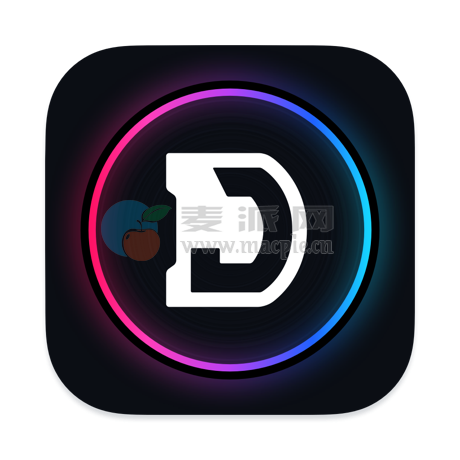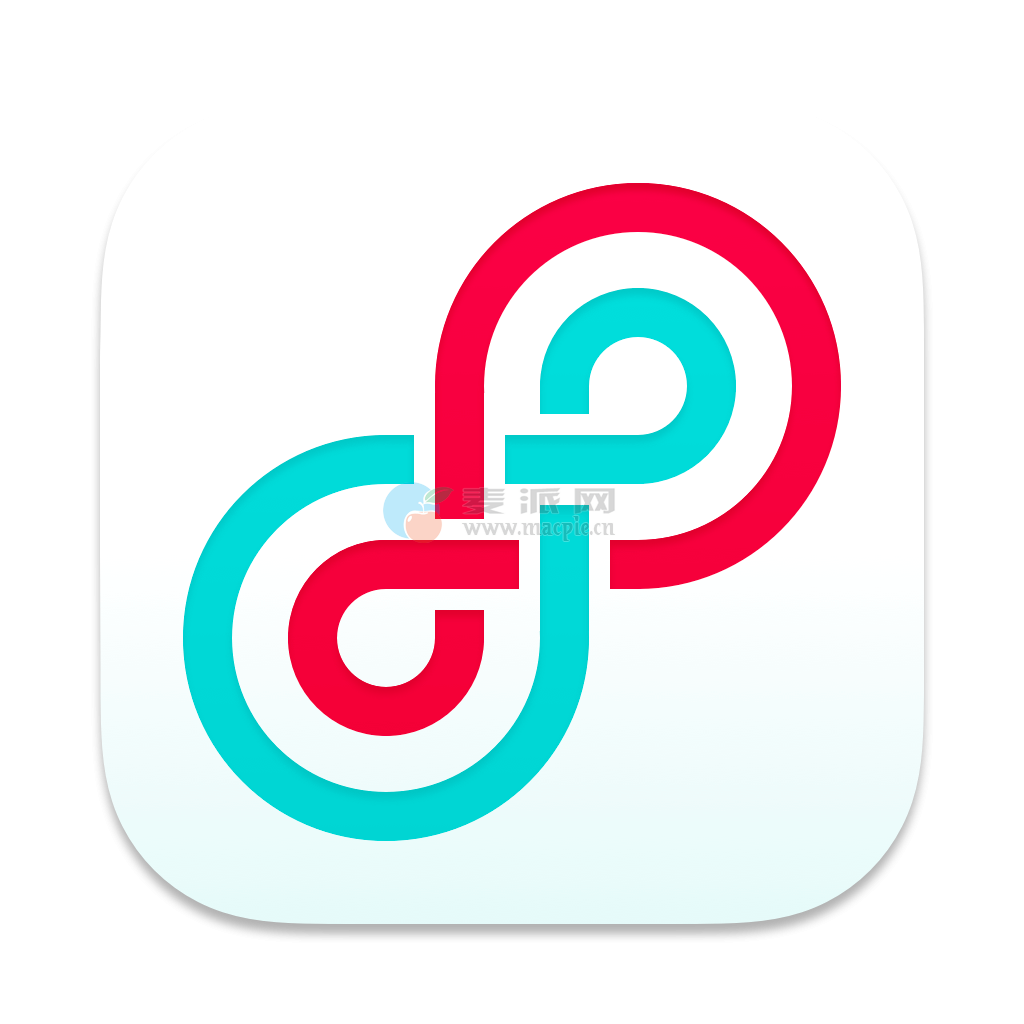用于将Mac的屏幕和音频镜像到Roku Streaming Player,Roku Streaming Stick或Roku TV的应用程序。您还可以将单个视频文件从Mac流式传输到Roku。
应用介绍
将Mac的屏幕和音频镜像到Roku流媒体播放器、Roku Streaming Stick或Roku TV的应用程序。您还可以将单个视频文件从Mac流式传输到Roku。此外,我们还提供了在Mac上观看一个窗口和在Roku上观看另一个窗口的选项!
在使用该应用程序时,会有大约2到3秒的延迟(滞后)。因此,这种镜像不适合游戏。
然而,它非常适合看电影、做演示、看照片等等!
您的体验质量将取决于depApplication将Mac的屏幕和音频镜像到Roku流媒体播放器、Roku Streaming Stick或Roku TV。您也可以在本地网络的质量上流式传输个人视频。增强体验的一些技巧:
1.重新启动路由器。只需拔出电源插头,等待10秒钟,然后再插上。这会重置路由器,使您的家庭网络更快、更稳定。为什么这样有效?路由器本质上是带软件的小型计算机。软件会有少量内存泄漏,并且随着时间的推移,一些进程会停止正常工作。这就是为什么偶尔重置路由器是个好主意。我们的建议是:每周一次。
2.屏幕镜像时不要进行网络密集型工作。如前所述,屏幕镜像是网络密集型的。为了获得最佳性能,请不要同时进行其他网络密集型工作。这包括通过网络进行时间机器备份,以及在屏幕镜像的同时从互联网上传/下载大型文件。
3.把你的Mac和Roku放在同一个路由器频道上。一些路由器(双频带)同时创建了2.4Ghz和5Ghz无线网络。为了获得最佳性能,请将Mac和电视放在同一网络上。最好是5Ghz网络。但肯定不是5Ghz的Mac和2.4Ghz的电视,因为这会对屏幕镜像的性能产生负面影响。
4.使用AC或N路由器。较新的路由器支持Wifi AC和N。较旧的路由器可能只有Wifi B和/或G。B和G在现代网络任务中已经不符合标准,所以选择AC或N路由器。如果你的路由器支持AC和N,也要确保你的路由器设置为使用Wifi N或Wifi AC网络。
应用程序的工作方式:
首先,确保您的Roku与您的Mac位于同一本地网络和同一子网。启动应用程序后,您将看到应用程序图标出现在Mac的顶部栏中,应用程序将在网络上查找您的Roku。找到Roku后,它会显示您的Roku。现在,您有两个选项:
镜像您的Mac屏幕:
使用此选项可将Mac电脑的屏幕放在电视上。在源代码中,您可以选择要在电视上显示的屏幕(或连接的显示器)。如果您在Mac电脑上运行多个应用程序,您也可以选择希望在电视上看到的应用程序窗口。
启用声音:选中此项可以听到来自电视的Mac声音。您需要额外的(免费)音频驱动程序,可以在此处下载:http://bit.ly/MirrorAudio
播放视频文件:
如果你的Mac电脑上有一个视频文件,并且你只想在电视上播放该文件,请使用此选项。将其放在盒子里,它就会在电视上播出。
新增功能:
版本2.10.2:
更新此列表时,发行说明不可用。
兼容性:macOS 10.12或更高版本•Apple Silicon或Intel Core处理器